Bir dizi orijinal simgeniz varsa veya fotoğraflarınızdan ve resimlerinizden nasıl simgeler oluşturacağınızı kendiniz biliyorsanız, dosya simgelerini değiştirebilmeniz gerekir. Bu hiç vakit kaybetmeden yapılır.
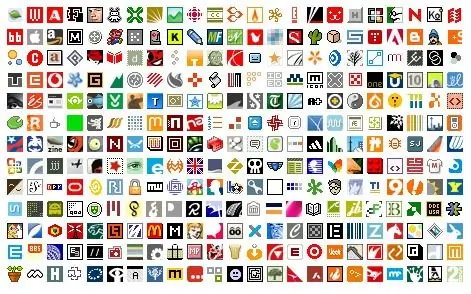
Gerekli
Bilgisayar, dosya, Ico uzantılı simge dosyası
Talimatlar
Aşama 1
"Gezgin" e gidin. "Araçlar" - "Klasör Seçenekleri" menüsünü tıklayın.
Adım 2
Yeni pencerede "Dosya Türleri" sekmesine gidin. İndirmenin tamamlanmasını bekleyin. Simgesini değiştirmek istediğiniz dosya türlerini vurgulayın ve "Gelişmiş" düğmesini tıklayın.
Aşama 3
Yeni bir pencere, gerçek simgenin görünümünü gösterecektir. Simgeyi Değiştir … düğmesini tıklayın. Standart Windows simgelerini gösteren bir Simge Değiştir penceresi görünecektir. İstediğinizi vurgulayın ve "Tamam" ı tıklayın. Standart seçeneklerden memnun değilseniz, Gözat düğmesini tıklayın ve simge için önceden oluşturulmuş bir seçenek için bilgisayarınızda arama yapın. Tüm açık pencerelerde "Tamam" düğmesine basarak işlemi onaylayın.






